Вы столкнулись с ужасной ошибкой 0x80246013 при попытке обновления до Windows 10 или установки приложений из Microsoft Store? Хотя этот код ошибки кажется идентичным в обоих сценариях, у него есть разные причины, требующие индивидуальных решений. Ошибка Windows Update часто возникает из-за поврежденных системных файлов или неисправных компонентов Windows, тогда как ошибка установки Microsoft Store может быть вызвана активным брандмауэром, чрезмерным кэшем или устаревшими приложениями.
В настоящее время Microsoft не выпустила официального исправления этой проблемы, но не бойтесь! Существует множество шагов по устранению неполадок, которые мы проведем для устранения ошибки 0x80246013. Если первоначальные решения не дали результатов, также описаны расширенные методы.
Обзор ошибок Windows 10: 0x80246013
Эта конкретная ошибка часто встречается при попытке загрузить обновление или приложение. Крайне важно подходить к решению проблемы шаг за шагом, поскольку разные обстоятельства диктуют разные средства.
Исправление ошибок обновления Windows 10 (0x80246013)
Если вы не можете выполнить обновление на своем устройстве с Windows 10, рассмотрите следующие методы:
1. Устранение неполадок Центра обновления Windows
Средство устранения неполадок Центра обновления Windows часто является вашим лучшим первым шагом для решения любых проблем, связанных с обновлениями. Вот как его использовать:
- Перейдите по следующему адресу:
Settings > Update & Security > Troubleshoot > Additional troubleshooters - Выберите «Центр обновления Windows» и нажмите « Запустить средство устранения неполадок ».
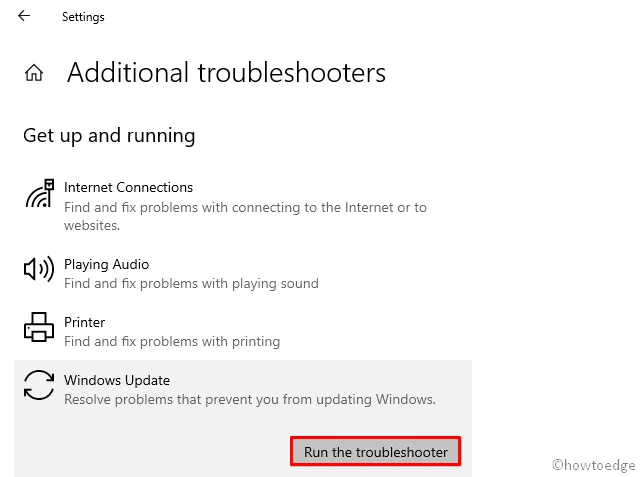
- Следуйте инструкциям на экране, чтобы завершить процесс устранения неполадок.
2. Восстановление компонентов Центра обновления Windows
Поврежденные компоненты Windows часто могут вызывать ошибку 0x80246013. Чтобы исправить их, выполните следующие действия:
Шаг 1: Нажмите Winkey + R , чтобы открыть диалоговое окно «Выполнить».
Шаг 2: Введите « services.msc» и нажмите «ОК», чтобы открыть окно «Службы» .
Шаг 3: Найдите службы «Центр обновления Windows» и «Фоновая интеллектуальная служба передачи».
Шаг 4: Щелкните правой кнопкой мыши по каждому из них и выберите «Остановить» .
Теперь очистите временный кэш Центра обновления Windows:
- Откройте командную строку (администратор) и выполните:
ren C:\Windows\SoftwareDistribution SoftwareDistribution.old ren C:\Windows\System32\catroot2 catroot2.old
Шаг 5: Перезапустите ранее остановленные службы, Центр обновления Windows и BITS, щелкнув по ним правой кнопкой мыши и выбрав «Запустить» .
3. Запустите проверку системных файлов (SFC)
Если ошибка сохраняется после выполнения предыдущих шагов, попробуйте запустить средство проверки системных файлов, чтобы обнаружить повреждения:
- Щелкните правой кнопкой мыши кнопку «Пуск» и выберите Windows PowerShell (администратор).
- При появлении запроса от UAC нажмите Да .
- Введите
sfc /scannowв консоли и нажмите Enter .
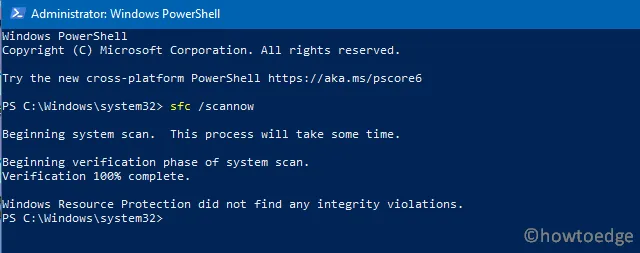
- Это сканирование может занять 20–25 минут; оно выполнит поиск и восстановление поврежденных файлов.
- В конце не забудьте перезагрузить Windows .
4. Обновите настройки реестра.
Неправильный путь загрузки Windows Update также может вызвать эту ошибку. Вот простое решение:
- Откройте меню «Пуск» и введите
regedit. - Выберите редактор реестра из результатов.
- Если появится запрос от UAC, нажмите «Да» .
- Перейдите по следующему пути:
HKEY_LOCAL_MACHINE\SOFTWARE\Policies\Microsoft\Windows\WindowsUpdate
- Найдите
WUServerиWIStatusServerзапишите записи. - Щелкните правой кнопкой мыши по каждому из них и выберите команду «Удалить».
- Перезагрузите компьютер, чтобы изменения вступили в силу.
После этого вы сможете эффективно обновить свое устройство.
Исправление ошибок установки Microsoft Store (0x80246013)
1. Временно отключите антивирусное программное обеспечение.
Сторонние антивирусные решения могут мешать обновлениям, вызывая ошибку 0x80246013. Чтобы исправить это, отключите все антивирусные программы, установленные в вашей системе. Не забудьте также отключить Microsoft Defender, если это ваша основная защита.
2. Отключите брандмауэр Защитника Windows.
Вот как отключить брандмауэр Windows:
- Нажмите Win + S и найдите «брандмауэр».
- Выберите брандмауэр Защитника Windows .
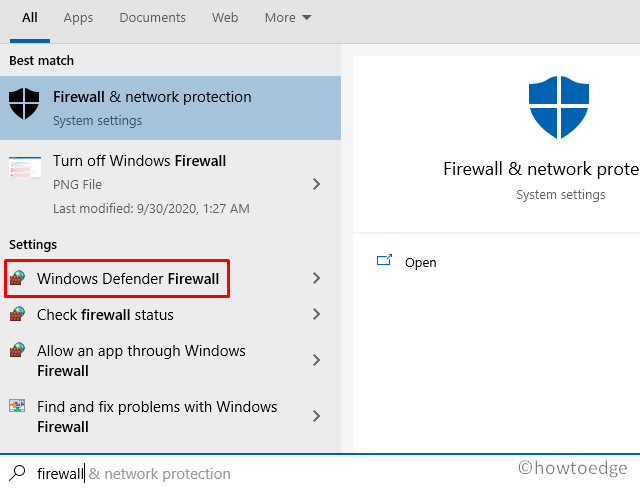
- На панели управления нажмите «Включить или отключить брандмауэр Защитника Windows» на левой панели.
- С правой стороны отключите « Брандмауэр Защитника Windows (не рекомендуется) » как для частных, так и для публичных сетей.
- Нажмите «ОК» для подтверждения.
Теперь повторите установку из Microsoft Store. Ошибка должна быть устранена.
3. Сбросьте настройки Microsoft Store
Если возникли проблемы с кэшированием, сброс настроек Microsoft Store может их устранить:
- Откройте командную строку с правами администратора.
- Введите
wsreset.exeи нажмите Enter .
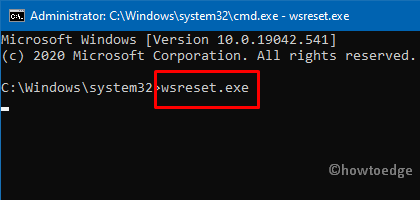
- Это восстановит настройки приложения «Магазин» по умолчанию, и оно должно автоматически запуститься.
4. Используйте средство устранения неполадок приложения Store
Если проблемы сохраняются, запустите средство устранения неполадок приложения «Магазин»:
- Перейдите к
Settings > Update & Security > Troubleshoot > Additional troubleshooters. - Прокрутите страницу до раздела «Приложения Магазина Windows» и нажмите « Запустить средство устранения неполадок ».

- Позвольте ему сканировать на наличие проблем. Следуйте всем появляющимся рекомендациям.
5. Удалите временные файлы
Некоторые пользователи добились успеха, удалив определенные файлы. Проверьте следующую папку:
C:\Windows\System32\config\systemprofile\AppData\Local\Microsoft\InstallAgent\Checkpoints
- Найдите
9ND94HKF4S0Z.datи9NCGJX5QLP9M.datфайлы. - Если найдете, скопируйте и вставьте их на рабочий стол.
- Наконец, перезагрузите компьютер.
6. Проверьте наличие ожидающих обновлений.
Частые обновления от Microsoft требуют вашего внимания. Убедитесь, что ваше приложение Store обновлено:
- Перейдите к
Settings (Win + I) > Update & Security > Windows Update. - Нажмите Проверить наличие обновлений на правой панели.
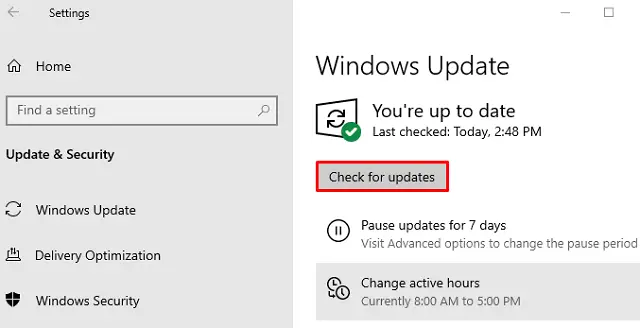
- Если доступны обновления, загрузите и установите их.
На этом ваш процесс устранения ошибки 0x80246013 завершен!
Дополнительные идеи
1. Что такое ошибка 0x80246013?
Ошибка 0x80246013 — это распространенный код ошибки, который возникает во время обновлений Windows 10 или установки приложений из Microsoft Store и обычно вызван поврежденными файлами или проблемными настройками.
2. Как проверить, вызывает ли мой антивирус проблемы с обновлениями Windows?
Вы можете временно отключить антивирусное программное обеспечение и попытаться запустить обновление снова. Если ошибка исчезнет, ваш антивирус может мешать процессу обновления.
3. Безопасно ли изменять реестр Windows?
Изменение реестра Windows может быть рискованным, если вы не уверены в том, какие изменения необходимы. Всегда создавайте резервную копию перед внесением любых изменений, чтобы предотвратить нежелательное поведение системы.
Добавить комментарий